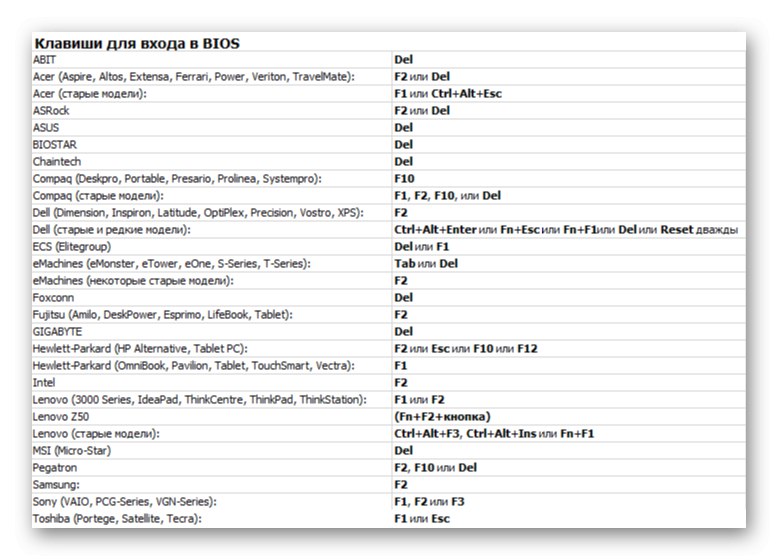Ważna informacja
Dysk flash jest bardziej niezawodnym nośnikiem danych niż dysk optyczny, ale może również ulec pogorszeniu. Więc najpierw spróbuj otworzyć go na swoim komputerze. Do podłączenia użyj portów USB znajdujących się bezpośrednio na płycie głównej, a nie na przednim panelu jednostki systemowej. Sprawdź działanie nośnika za pomocą specjalnych narzędzi. Jak to zrobić, opisano szczegółowo w osobnym artykule.
Więcej szczegółów:
Jak sprawdzić wydajność dysku flash
Metody odzyskiwania pamięci flash USB
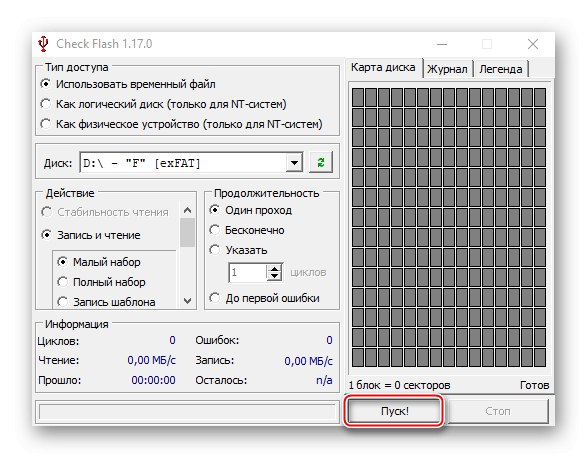
Prawidłowo ustaw priorytet uruchamiania z dysku flash USB w systemie BIOS (UEFI). Mowa o tych akcjach, bez których dalsza instalacja „dziesiątki” jest niemożliwa. Informacje o tym, jak otworzyć BIOS, a także jak ustawić rozruch z dysku flash USB, znajdują się w następnej instrukcji.
Więcej szczegółów: Jak ustawić rozruch z dysku flash w systemie BIOS
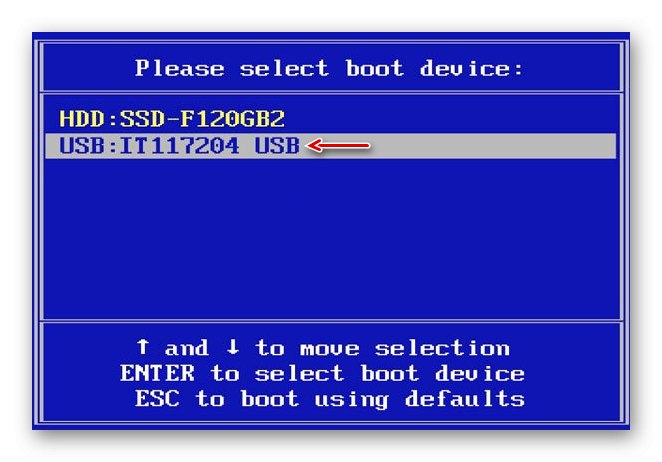
Nawet jeśli wszystkie niezbędne warunki są spełnione, fakt uruchomienia z dysku USB należy potwierdzić ręcznie - naciskając dowolny klawisz. Zwykle jest to sygnalizowane białym napisem na czarnym tle u góry ekranu. Odbywa się to w taki sposób, że po pierwszym ponownym uruchomieniu komputera, gdy wszystkie niezbędne pliki zostały już skopiowane, proces instalacji jest kontynuowany z dysku twardego i nie utknął na początkowym etapie.
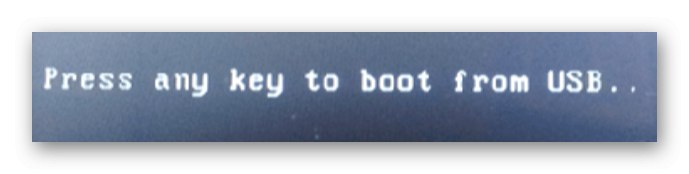
Powód 1: Problem w rozruchowym dysku flash USB
Proces instalacji Windows 10 nie uruchomi się, jeśli rozruchowy dysk USB nie zostanie utworzony poprawnie. Przede wszystkim zwróć uwagę na wielkość dysku USB - musi wynosić co najmniej 8 GB. Możesz go utworzyć na różne sposoby - za pomocą oprogramowania innej firmy lub narzędzia firmy Microsoft. Wybierz najbardziej zrozumiałe i wygodne dla siebie, aby było mniej okazji do popełnienia błędu. Szczegółowe instrukcje dotyczące tworzenia dysku rozruchowego przy użyciu różnych metod są przedstawione w osobnym artykule.
Więcej szczegółów: Instrukcje dotyczące tworzenia rozruchowego dysku flash USB Windows 10
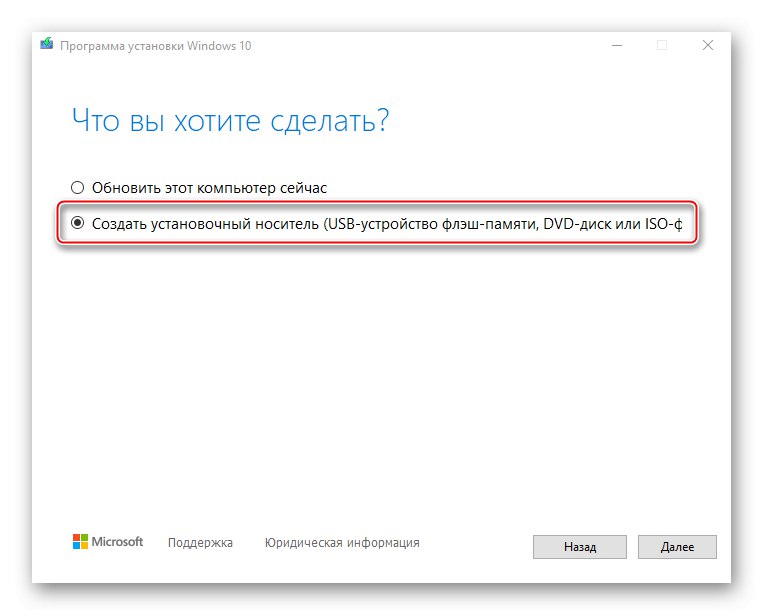
Powód 2: Uszkodzona dystrybucja
Lepiej jest użyć licencjonowanego zestawu dystrybucyjnego systemu Windows 10, ponieważ bezskutecznie zmodyfikowane pirackie zestawy często powodują problemy. Zwykle błędy i awarie pojawiają się już w trakcie korzystania z systemu, ale awarie występują również podczas instalacji.
Ponadto pirackie zespoły są częściowo uszkodzone. Na przykład system 32-bitowy można zainstalować na komputerze bez problemów, ale wersja 64-bitowa nie zostanie zainstalowana, ponieważ w obrazie brakuje odpowiedniego pliku wykonywalnego. Niemożliwe jest natychmiastowe zidentyfikowanie uszkodzonych zespołów, dlatego podczas pobierania ich ze źródeł zewnętrznych należy zwracać uwagę na komentarze innych użytkowników.
Powód 3: Niewłaściwa struktura partycji dysku twardego
Podczas instalacji „dziesiątek” może pojawić się komunikat informujący, że instalacja na wybranym dysku jest niemożliwa, ponieważ ma on styl partycji MBR. O tym problemie i sposobach jego rozwiązania pisaliśmy już wcześniej.
Więcej szczegółów: Rozwiązywanie problemów z błędem dysku MBR podczas instalacji systemu Windows 10
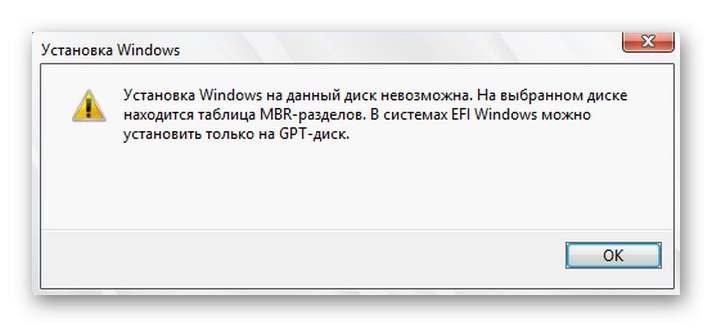
Odwrotna sytuacja występuje również, gdy instalacja systemu Windows 10 jest niemożliwa, ponieważ dysk ma strukturę partycji GPT. Możesz dowiedzieć się, jak rozwiązać ten problem z artykułu przedstawionego pod poniższym linkiem.
Więcej szczegółów: Rozwiązanie problemu z dyskami GPT podczas instalowania systemu Windows
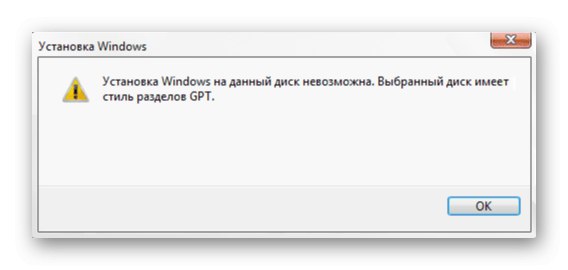
Powód 4: funkcja ochrony systemu BIOS (UEFI)
BIOS ma funkcję, która zapobiega wykonywaniu programów w obszarze przechowywania danych. Ta technologia pozwala uniknąć błędów przepełnienia bufora, które może wykorzystać złośliwe oprogramowanie. Ponadto oprogramowanie, które nie ma nic wspólnego ze złośliwym oprogramowaniem, jest czasami blokowane. Dlatego po włączeniu tej opcji system Windows 10 może nie zostać zainstalowany z dysku flash USB. Większość nowoczesnych procesorów jest wyposażona w tę technologię. Intel zwykle to nazywa „XD-bit”a AMD tak „NX-bit”.
W podstawowym systemie we / wy nazwa opcji może być inna - „Execute Disable Bit”, „No-Execute Memory Protect”, Uruchom obsługę bitów itp. Dokładną nazwę można znaleźć w instrukcji obsługi laptopa lub płyty głównej. Wyłączenie tej funkcji może rozwiązać problem z ustawieniem dziesięciu.
- Otwórz BIOS. Zwykle, aby to zrobić podczas ponownego uruchamiania, musisz nacisnąć Usunąć lub jeden z klawiszy funkcyjnych (F1-12).
![Lista kluczy do wejścia do BIOS-u]()
Przeczytaj także: Jak dostać się do BIOS-u na komputerze
- Znajdź wymaganą opcję i przypisz jej wartość Wyłączyć.
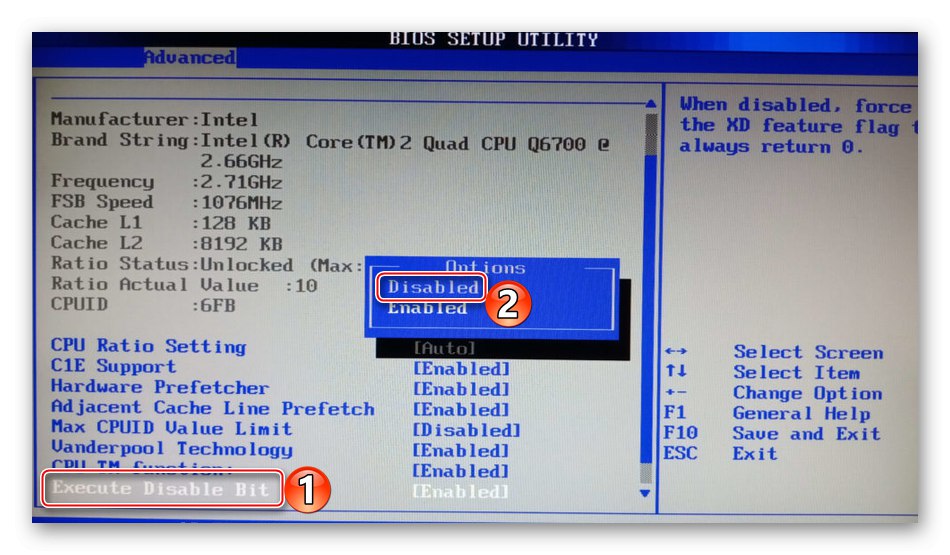
Jeśli opisanej funkcji nie ma w systemie BIOS, spróbuj zaktualizować oprogramowanie układowe. Szczegółowo opisaliśmy, jak zaktualizować BIOS (UEFI) w osobnych artykułach.
Więcej szczegółów:
Jak zaktualizować BIOS na komputerze
Jak zaktualizować BIOS z dysku flash USB
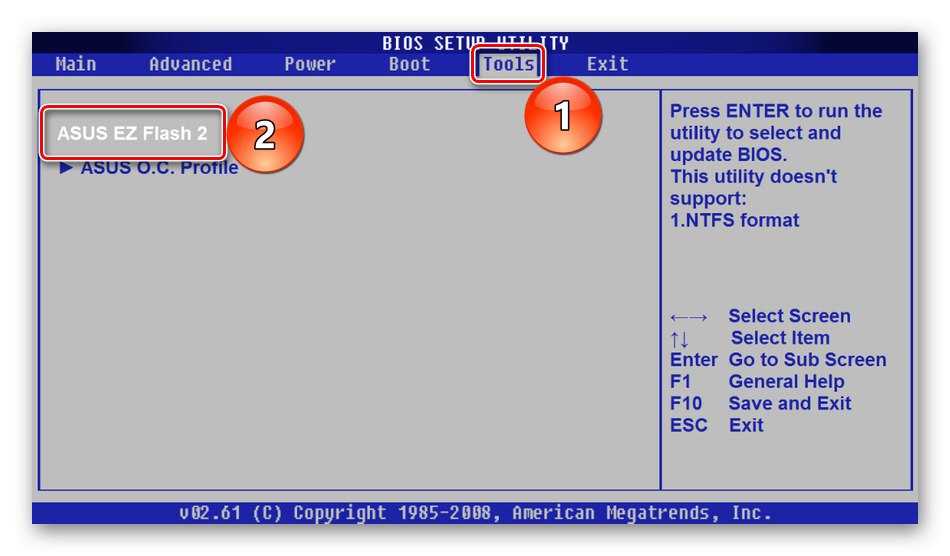
Powód 5: problemy ze sprzętem
Windows 10 może nie zainstalować się na uszkodzonym dysku twardym. Jeśli partycje systemowe nie zostały jeszcze sformatowane i można załadować poprzedni system, zdiagnozuj dysk twardy. Jeśli poprzedni system zostanie wymazany, podłącz go do innego komputera, jeśli to możliwe. Więcej o sprawdzaniu stanu dysku twardego pisaliśmy w osobnym artykule.
Więcej szczegółów:
Jak zdiagnozować dysk twardy
Jak sprawdzić stan dysku SSD
Programy do sprawdzania dysku twardego
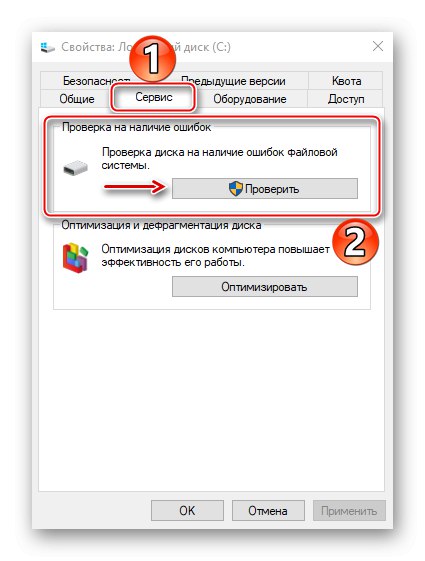
Jeśli instalacja jest stale przerywana przez jakiekolwiek błędy, takie jak niebieski ekran śmierci, mogą wystąpić problemy z pamięcią RAM lub płytą główną. Dlatego wykonaj diagnostykę tego sprzętu, ponieważ nawet przy udanej instalacji systemu błędy nie znikną. Jak sprawdzić wydajność płyty głównej i pamięci RAM jest napisane w osobnych artykułach.
Więcej szczegółów:
Jak sprawdzić wydajność pamięci RAM
Programy do sprawdzania pamięci RAM
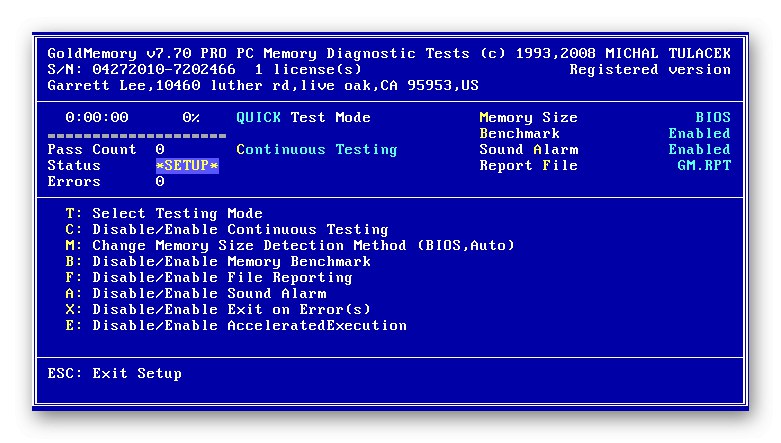
Powód 6: Połączone urządzenia
Upewnij się, że żadne inne urządzenie wyświetlające, takie jak telewizor, nie jest podłączone do komputera podczas instalacji systemu Windows 10. Jeśli jest obecnie wyłączony, ale jest ekranem głównym, na monitorze nie będzie wyświetlane nic poza kolorem tła interfejsu instalacyjnego.